Mitä tietää
- Valitse Microsoft Edgessä kolmen pisteen valikosta. Valita toimielimet† Vaihda teema valoa ilkeä Tumma†
- Valitse Laajennukset avattavasta valikosta tai hae Microsoft Storesta Edge-lisäosat jotka mukauttavat selainta.
- Muilla Windows-yhteensopivilla selaimilla, Firefoxilla, Chromella ja Operalla, on samanlaiset ominaisuudet.
Tässä artikkelissa kerrotaan, miten voit mukauttaa Microsoft Edge -selainta Windows 10:ssä, ja sisältää linkkejä Opera-, Firefox- ja Chrome-selaimien mukauttamiseen.
Kuinka mukauttaa Microsoft Edgeä
Microsoft Edge on oletusselain, joka tulee Windows 10:n mukana. Voit mukauttaa ulkoasua säätämällä kolmen pisteen valikko oikeassa yläkulmassa, joka avaa avattavan valikon. Valitse toimielimet ja vaihda teema vaaleasta tummaan (tai päinvastoin).
Jotkut laajennukset sallivat myös erilaisia teemoja. Valitse reuna auki Laajennukset avattavasta valikosta tai mene Microsoft Storeen ja kirjoita Edge-lisäosat etsiäksesi laajennuksia, joita voit käyttää selaimesi mukauttamiseen.
Mukauta Operaa käyttämällä väriteemoja ja taustaa
Opera-selaimen avulla voit muuttaa ulkoasua säätämällä värimaailmaa (vaalea tai tumma) ja valitsemalla kymmenistä taustoista. Tämä opetusohjelma näyttää, kuinka voit löytää ja asentaa ilmaisia skinejä ja kuinka muuttaa Operan värimaailmaa.
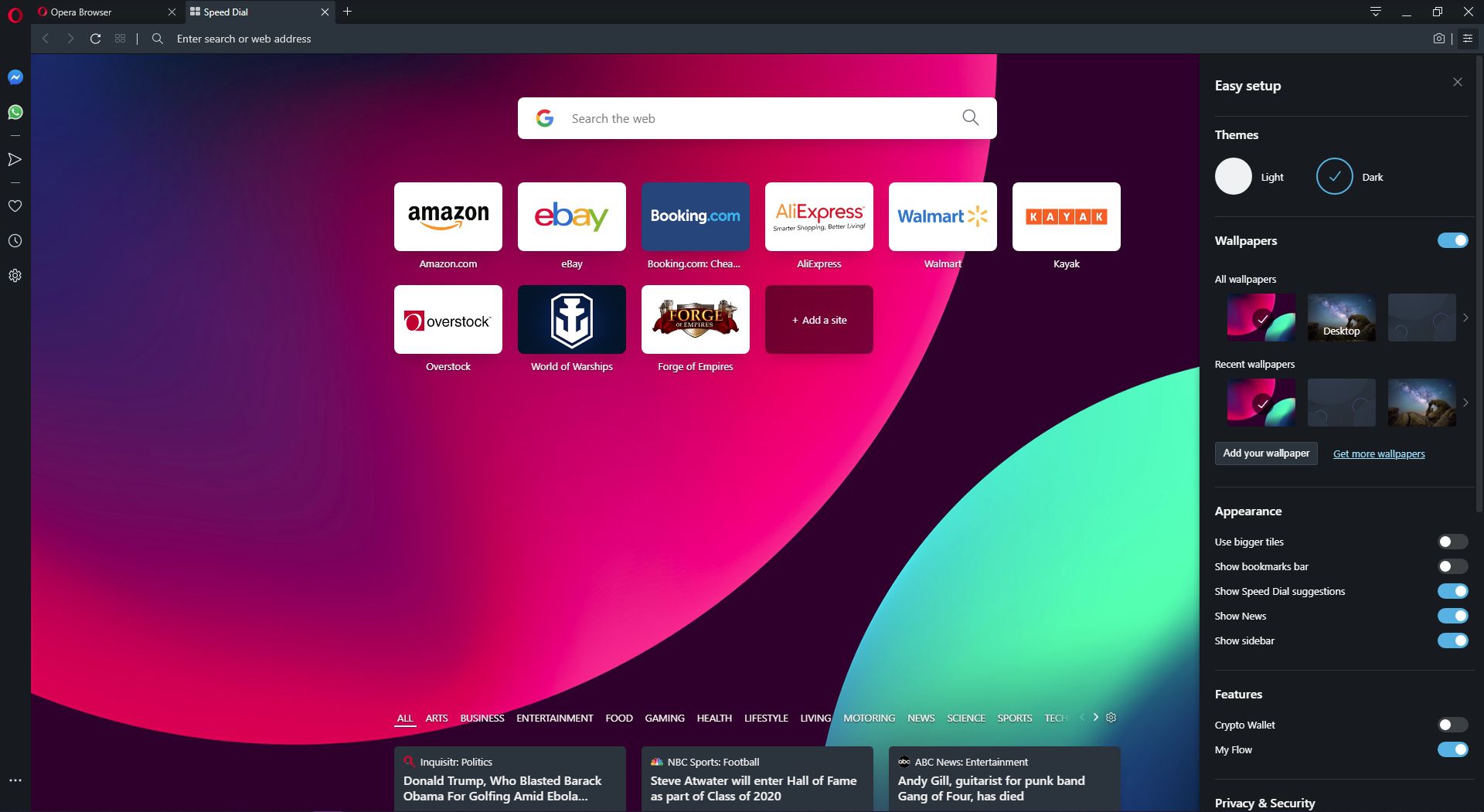
Mukauta Firefoxia teemojen avulla
Valittavana on tuhansia värikkäitä ja luovia teemoja, joten voit maalata Firefoxia niin usein kuin haluat. Opi teemojen läpikotaisin muutamassa kivuttomassa minuutissa.
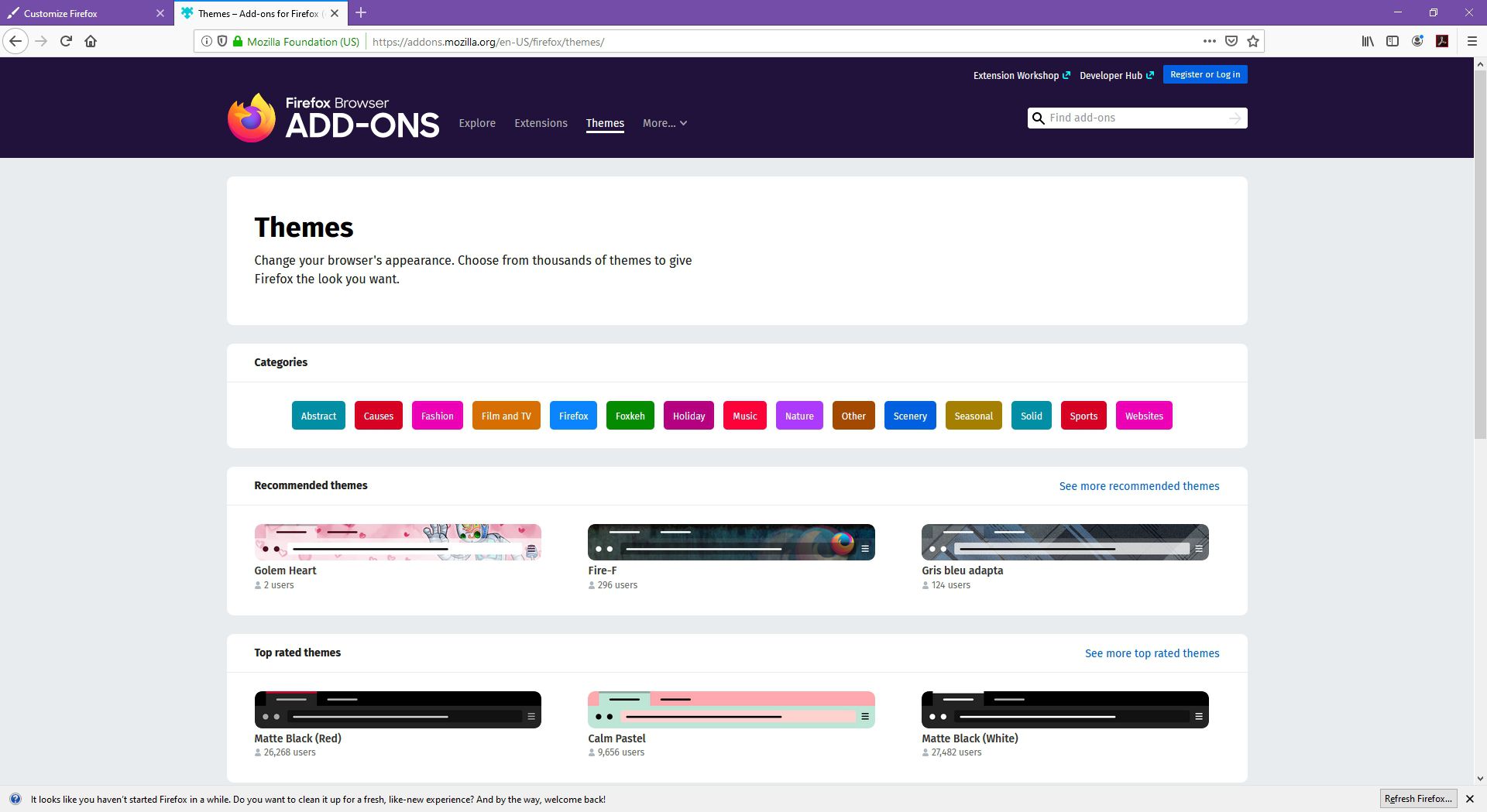
Muokkaa Google Chromea teemojen avulla
Google Chromen teemojen avulla voidaan muokata selaimen ulkoasua muuttamalla kaikkea vierityspalkista välilehtien taustaväreihin. Chrome tarjoaa yksinkertaisen käyttöliittymän uusien teemojen etsimiseen ja asentamiseen. Tämä opetusohjelma selittää, kuinka tätä käyttöliittymää käytetään. Voit myös luoda omia teemoja.

